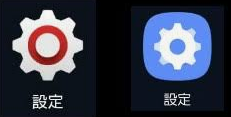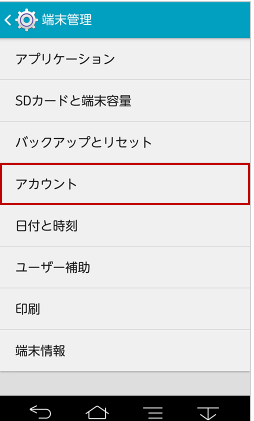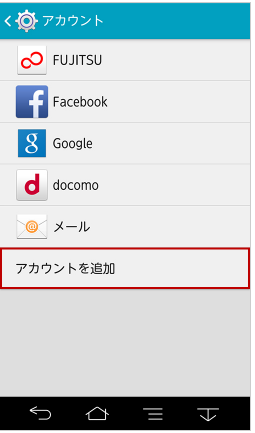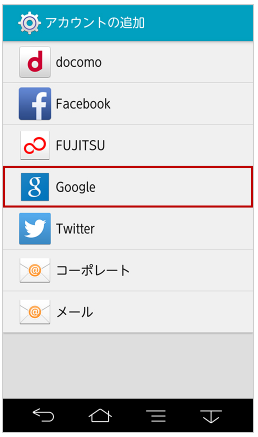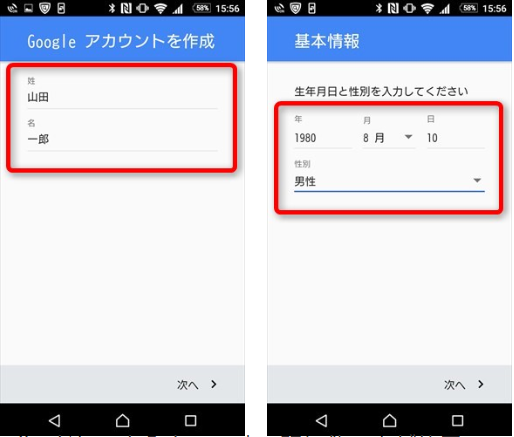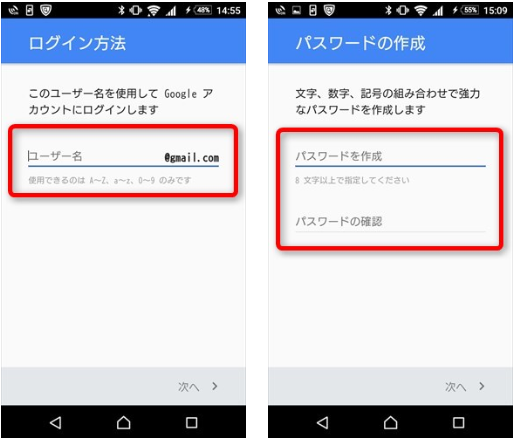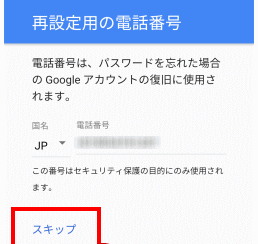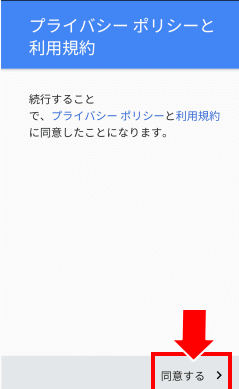Googleアカウントについて
2.Googleアカウントはどうやって作るの?
皆さんこんにちは!!
レンタル携帯モバレンです。
Googleアカウントを、「android設定から作成される場合」を解説します。
レンタル携帯を利用の場合は、
お先に
を一度確認されることをお勧めさせて頂きます。
Android端末をお使いの方は、
Googleプレイストアからのアプリダウンロード
電話帳のバックアップ
写真などの画像のバックアップ
などが行えますので、必須の機能となります。
各種設定の開き方や項目の配置はスマートフォン端末によりそれそれ異なる場合があります。
手順①
設定を開きます。
下記のようなアイコンが設定アイコンとなります。
機種により、歯車のイラストが変わりますが、
歯車マークを探してもらえれば間違いありません。
ホーム画面のカスタマイズ状況によっては、
ホーム画面に表示されていない場合があります。
その場合は、アプリ一覧かクイック設定ツールから開いてみてください。
手順②
アカウントの設定を開いてください。
細かな名称と、詳細な配置は機種によって異なります。
手順③
アカウント追加を開いてください。
手順④
Googleを開いてください。
手順⑤
すでにアカウントをお持ちの方は、
既存のアカウント を選択し、Gメールアドレスとパスワードを入力の上、
ログインください。
新たに作成をされる場合は、
新しいアカウント を選択ください。
手順⑥
お名前と生年月日を入力ください。
本名を公開したくない場合は、ニックネームでもOKです。
手順⑦
ご希望のGメールアドレスを入力します。
このメールアドレスは、グーグルアカウントのログインIDとなります。
※この時に注意することは6文字~30文字の間で設定することになります。
すでに誰かが使用しているメールアドレスは設定できません。
世界中の方が利用されていますので、
短すぎたりありがちな単語のみで構成されたアドレスは大概利用ができません。
※パスワードは8文字以上で設定となります。(数字のみ可能)
にて解説の通り、このIDとパスワードを忘れてしまうと後々とても困ってしまいます。
必ずメモをとるか、覚えやすいものを設定されることをお勧めさせて頂きます。
手順⑧
再設定用の電話番号やEメールアドレスの登録を求められます。
にて記載の通り、レンタル携帯のご利用者様は設定をされないことを推奨します。
スキップください。
条件は不明ですが、まれにスキップができない場合があります。
その際は、電話番号やレスキューEメールアドレスを設定ください。
※レスキューEメールアドレスは、キャリメールアドレス以外をご登録ください。
(@docomo や @ezweb @au.com など以外を使用ください)
手順⑨
利用規約やサービスの案内が表示されます。
利用規約を確認、同意の上設定を進めてください。
お支払情報の設定の際は、一度スキップください。
以上でアカウントの作成は終了となります。
お疲れ様でした!